- מְחַבֵּר Abigail Brown [email protected].
- Public 2023-12-17 06:48.
- שונה לאחרונה 2025-01-24 12:10.
הבחירות המובילות שלנו
הטוב ביותר הכולל: Shotcut
"עורך וידאו לא ליניארי חזק עם מספיק כלים כדי לספק את רוב הרמות של מיומנות עריכת וידאו."
מקום השני, הטוב ביותר בסך הכל: OpenShot
"הופך את עריכת הווידאו לקלה למתחילים ולמומחים כאחד."
הטוב ביותר עבור Mac: Blender Video Sequence Editor ב-Microsoft
"תוכל להשתמש בו עבור דוגמנות תלת מימד, פיסול, ציור, אנימציה ועוד הרבה יותר."
הטוב ביותר עבור לינוקס: Kdenlive
"פתרון מצוין ופופולרי לעריכת וידאו לינוקס ועורך קוד פתוח מוביל באופן כללי."
ניצב, הטוב ביותר עבור לינוקס: Flowblade ב-Github
"מצליח ליצור חווית טעינה ותפעול מהירים יותר מאשר הרבה תוכנות עריכה אחרות."
הטוב ביותר עבור Windows: Avidemux ב-Sourceforge
"נועד לביצוע שינויים פשוטים למדי ולירוק קובץ שונה."
הטוב ביותר לעריכה בסיסית: VidCutter ב-Github
"מצטיין בעשיית בדיוק מה שהשם שלו מרמז: גזירת וידאו."
הטוב ביותר לעריכה בזמן אמת: חיים ב-Lives-Video
"משלב מספר תכונות עריכה בזמן אמת המאפשרות ל-VJ לערבב ולשלוט בקטעי וידאו כדי להתאים לאודיו."
הטוב ביותר עבור VFX: Natron ב-Github
"מספק דרך חזקה בקוד פתוח לקחת על עצמו היבט חשוב נוסף של הפקת וידאו."
תוכנת עריכת הווידאו הטובה ביותר בקוד פתוח מאפשרת למשתמש לערוך ביעילות ובאופן ספציפי יותר את הסרטונים שלו.ההבדל בין קוד פתוח לתוכנות אחרות הוא שקוד פתוח מאפשר שינויי קידוד שיכולים להתאים אישית את החוויה שלך. לפני שתחליט על התוכנה המתאימה לך, וודא שאתה לומד את רזי העריכה.
אם אינך רגיל לפורמט מסוג זה, אנו מציעים להתחיל עם תוכנית כמו OpenShot. OpenShot היא תוכנית נהדרת הן למתחילים והן למומחים, כך שהיא עדיין תוכל לשמש ככל שתגדל כעורך. עם זאת, אם אתה מקצוען ותיק, נסה את Natron ב- Github. התוכנה החזקה הזו היא הטובה ביותר עבור VFX.
תוכנת עריכת הווידאו הטובה ביותר בקוד פתוח מאפשרת לך ליצור חווית עריכת וידאו מותאמת אישית.
הטוב ביותר בסך הכל: Shotcut
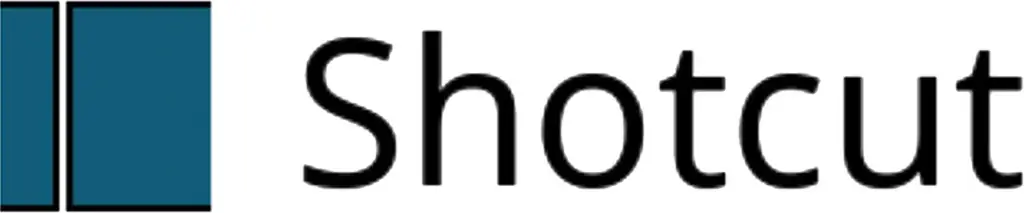
זה אולי לא נראה מרשים מדי במבט ראשון, אבל Shotcut הוא למעשה עורך וידאו לא ליניארי חזק עם מספיק כלים כדי לספק את רוב הרמות של מיומנות עריכת וידאו.התוכנית החינמית בין הפלטפורמות, הזמינה ב-Windows, Mac ו-Linux, נפתחת לממשק נקי ומינימלי, אידיאלי עבור עורכים חדשים או מזדמנים שרוצים לשמור על פשטות. אבל ברגע שאתה מתחיל להוסיף עוד מודולים בהתאם לפונקציות שבהן אתה רוצה להשתמש, Shotcut מתחיל להראות את העומק שלה. ניתן לבטל את העגינה של כל פאנל, להזיז אותו ולעגן מחדש או להשאיר אותו צף, מה שנותן לך שליטה יפה על אופן סידור סביבת העבודה שלך על פני צג אחד או יותר.
Shotcut יכול לעבוד עם מגוון רחב של פורמטים של וידאו ותמונה, כולל תוכן ברזולוציה של 4K. עם זאת, לא תראה כפתור "ייבוא"; התוכנה מתהדרת ב"עריכת ציר זמן מקורית" ללא צורך בייבוא. אבל אתה עדיין יכול לפתוח ולהציג קבצים בתצוגה מקדימה ב-Shotcut בדיוק כמו בערכים אחרים, ליצור "רשימת השמעה" של המדיה שבה אתה משתמש עבור הפרויקט, ולגרור קליפים לציר הזמן שלך. לציר הזמן יש מגוון שלם של יכולות עריכה כולל הוספת רצועות, פיצול וזיזום קליפים ומקשי קיצור לפונקציות אלו.יש גם מבחר חזק של מעברי וידאו/שמע ומסננים הניתנים לערום, מייצוב ועד chroma key (אפקטי מסך ירוק).
לתכונות המתקדמות יש עקומת למידה מסוימת, אבל ערוץ ה-YouTube Shotcut מציע אוסף של מדריכי וידאו כדי לעזור. יש גם קורס מקוון זמין לרכישה שנבדק ואושר רשמית על ידי המפתח הראשי של Shotcut.
מקום השני, הטוב ביותר בסך הכל: OpenShot

הממשק הפשוט והידידותי למשתמש של OpenShot מציג קצת ליטוש נוסף שלא תמיד רואים בעורך וידאו חינמי בקוד פתוח. בשילוב עם המדריך המובנה בעת הפעלת התוכנה לראשונה ומדריך המשתמש המלא הזמין באתר, OpenShot הופך את עריכת הווידאו לקלה למתחילים ולמומחים כאחד. אתה יכול לגרור ולשחרר מדיה לתוכנית כדי לייבא אותה, ולגרור ולשחרר כדי לעבוד עם הקליפים על ציר הזמן. אתה יכול להוסיף מספר בלתי מוגבל של רצועות, ובמקום שכל רצועה תהיה "רצועת וידאו" או "רצועת אודיו" ייעודית כמו רוב העורכים, אתה יכול להכניס כל סוג של מדיה לכל רצועה.כל עוד אתה יכול לשמור על דברים ישרים, הגמישות הנוספת יכולה לעזור.
המבחר של הכלים והאפקטים הכלולים אינם פורצי דרך, אבל תמצא הרבה לעבוד איתם, כולל מעברים עם תצוגה מקדימה בזמן אמת ואנימציה מבוססת פריים מפתח. תכונה אחת שאינך רואה במוצרים חינמיים רבים אחרים היא כותרות מונפשות בתלת-ממד, ש-OpenShot יכול להתמודד איתם אם התקנת גם את תוכנת הקוד הפתוח לגרפיקה תלת-ממדית Blender (שלעצמה יש במקרה גם יכולות עריכת וידאו).
OpenShot זמין עבור Windows, Mac ו-Linux כהורדה בחינם, אם כי תרומות ומנויים של Patreon מתקבלים דרך האתר כדי לתמוך בפיתוח.
הטוב ביותר עבור Mac: Blender Video Sequence Editor
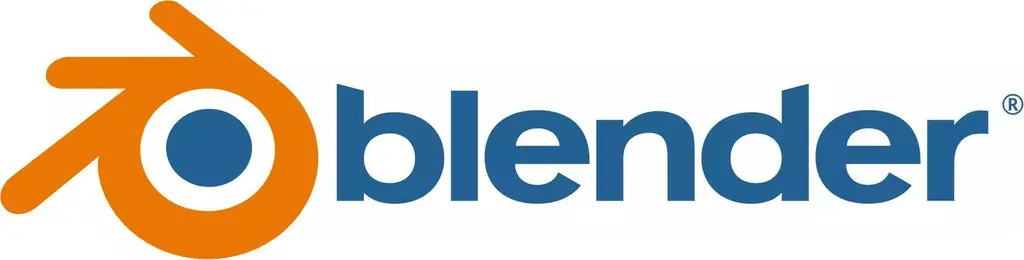
בלנדר הוא ייחודי בכך שעריכת וידאו היא רק חלק קטן ממה שהוא יכול לעשות. תוכנת הקוד הפתוח החינמית, הזמינה עבור Mac, Windows ו-Linux, היא למעשה חבילה שלמה של כלים ליצירת תלת מימד ברמה מקצועית.אתה יכול להשתמש בו עבור מודלים תלת מימדיים, פיסול, ציור, אנימציה ועוד הרבה יותר. הוא כולל כלים רבי עוצמה לשילוב חזותי ואפילו פיתוח משחקים בתלת מימד.
משולב בתוך כל זה עורך ה-Blender Video Sequence (VSE), שיכול להיות קצת קשה להגיע אליו ולהבין אותו בהתחלה, בהתחשב בכך שהממשק נועד להתמודד עם הרבה יותר מסתם עריכת וידאו. למרבה המזל, ישנם משאבי תמיכה רבים זמינים, החל ממדריכים חינמיים ועד הכשרה בתשלום ממכון בלנדר ומנוי בלנדר ענן. לאחר שתכירו את דרככם, תגלו שה-VSE הוא עורך לא ליניארי מלא, עם ציר זמן מרובה מסלולים, כלי חיתוך וחיתוך, קיצורי מקלדת והרבה אפשרויות מתקדמות. לאחר מכן, כמובן, אתה תמיד יכול להוסיף גרפיקה תלת מימדית ואנימציה אם זה משהו שאתה בעניין - או אם התוכנה מעוררת אותך לנסות.
הטוב ביותר עבור לינוקס: Kdenlive
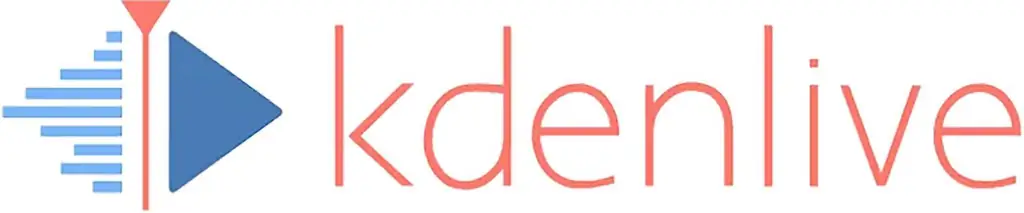
למרות שניתן להוריד גרסה ישנה יותר עבור Mac וגרסת בטא זמינה עבור Windows, Kdenlive, כמו הרבה תוכנות קוד פתוח, נוצרה לפעול על מערכות הפעלה לינוקס. בנוי על מסגרת המדיה של MLT, זהו פתרון מצוין ופופולרי לעריכת וידאו לינוקס ועורך קוד פתוח מוביל באופן כללי. הממשק פשוט וקל לשימוש, נראה מוכר ביותר לאנשים שהשתמשו ב-iMovie. אתה יכול גם להתאים אותו לפי הצרכים וההעדפות שלך.
ציר הזמן של Kdenlive מתפקד במלואו, תומך ברצועות וידאו/שמע ללא הגבלה, צורות גל אודיו גלויות, עיבוד תצוגה מקדימה וקיצורי דרך להשמעה של "JKL". זה מגיע עם קבוצה חזקה של מעברים, אפקטים ומסננים, וקל לגרור אותם לקליפים, לשנות את ההגדרות שלהם ולראות תצוגה מקדימה חיה. כשתהיה מוכן לייצא את הסרטון המוגמר שלך, תוכל לבחור מתוך מספר רב של סוגי קבצים מיינסטרים וקביעות מוגדרות מראש.
מקום השני, הטוב ביותר עבור לינוקס: Flowblade

Flowblade אינו מציע גרסאות עבור Mac או Windows בזמן הכתיבה - הוא מתמקד במתן חווית עריכת וידאו מהירה ויציבה עבור לינוקס. על ידי הימנעות מיותר מדי תכונות נוספות שעלולות להאט אותו ולסבך את התהליך עבור משתמשים ביתיים, היא מצליחה ליצור חווית טעינה ותפעול מהירה יותר מאשר הרבה תוכנות עריכה אחרות. זה גם עוזר להעניק לו יציבות נוספת, ומצמצם את קריסות הנוטות לפגוע במוצרי קוד פתוח אחרים בתדירות גבוהה יותר.
הממשק המודרני של Flowblade צריך להרגיש מוכר ואינטואיטיבי לרבים, עם לחצני כלי ציר הזמן המתאימים לשורה אחת. בתוך סרגל הכלים המעט מצומצם זה יש יותר ממספיק כלי הזזה וחיתוך לעבודה, אם כי מודל "עריכת הוספה" שלו שדוחף אוטומטית את כל הקליפים לצד שמאל עשוי לקחת קצת התרגלות אם אתה מגיע מתוכנות אחרות. זה גם נהנה מהאפקטים הרבים הזמינים לעורכי וידאו של לינוקס, החל ממעברים ומסנני תמונות ועד כותרות מותאמות אישית ועריכת אודיו מבוססת פריים מפתח.
הטוב ביותר עבור Windows: Avidemux

Avidemux, זמין כהורדה בחינם עבור Windows, Mac ו-Linux, אינו מנסה להיות עורך וידאו מלא מבוסס ציר זמן. במקום זאת, הוא נועד לבצע שינויים פשוטים למדי וירוק קובץ שונה. אתה יכול לייבא את סרטון המקור שלך ולסמן חלקים לגזירה על ידי בחירת מסגרות התחלה וסיום. אתה יכול להחיל פילטרים, עם כמה אפשרויות אסתטיות כמו אפקטים של צבע וגבולות, כמו גם אחרות שמשפרות את הקליפ על ידי חידוד התמונה או הפחתת רעש. אתה יכול גם להוסיף קליפים נוספים לסוף הקליפים הנוכחי שלך, אבל סוג זה של עבודה עשוי להיות הטוב ביותר עבור עורך לא ליניארי מלא.
ייתכן שתמצא את Avidemux שימושי ביותר כאשר אינך צריך לבצע עריכות כלל בסרטון; כחלק משלב הייצוא שלה, Avidemux יכולה לקודד וידאו ואודיו למגוון מרשים של סוגי קבצים, עם כמות חזקה של אפשרויות מפורטות עבור הפלט.אם יש לך הרבה קליפים לקידוד, אתה יכול לעמוד בתור לעיבוד אחד אחד.
הטוב ביותר לעריכה בסיסית: VidCutter

אם אתה רק מחפש לבצע עריכה מהירה ופשוטה, תוכנת קוד פתוח בחינם היא מקום חכם לפנות אליו. VidCutter מצטיין בביצוע בדיוק מה שהשם שלו מרמז: חיתוך וידאו. התוכנית חוצת הפלטפורמות יכולה לייבא ולייצא את רוב הפורמטים הנפוצים, כגון AVI, MOV, MP4, MPEG ואחרים. הממשק שלו (שיש לו אפשרויות נושא בהיר וכהה) כולל רק כמה אלמנטים: אזור תצוגה מקדימה מציג את המדיה המיובאת שלך, וציר זמן של רצועה אחת בתחתית יכול להציג תמונות ממוזערות אם תפעיל את האפשרות. סמן נקודות התחלה וסיום על ציר הזמן, והבחירה שלך תתווסף לאינדקס הקליפ בצד. אתה יכול להוסיף מספר קליפים בדרך זו ולגרור ולשחרר כדי לסדר אותם מחדש באינדקס. שמירת הסרטון תייצא את הקליפים שלך לקובץ בסדר הזה, והקובץ החדש יתאים לפורמט הווידאו של המקור.
הטוב ביותר לעריכה בזמן אמת: LiVES

LiVES (זמין כהורדה בחינם ללינוקס, עם גרסה עבור Windows בעבודה) הוא עורך וידאו לא ליניארי עם יישומי בונוס המיועדים לסוג ספציפי של משתמש: הווידאו ג'וקי, או VJ. לצד פונקציות העריכה הסטנדרטיות שלה, LiVES משלבת מספר תכונות עריכה בזמן אמת המאפשרות ל-VJ לערבב ולשלוט בקטעי וידיאו כדי להשתלב עם אודיו בזמן אמת בהופעה חיה. חלק אחד של הממשק הוא עורך הקליפים, שבו אתה יכול להחיל אפקטים כמו דהייה, מערבולות וצבעים על המדיה שייבאת. לאחר מכן תוכל למקם ולסדר את הקליפים בחלק השני של הממשק, ציר הזמן מרובה הרצועות, לעיבוד מיידי או לשמור למועד מאוחר יותר.
כמובן, היכולת לתמרן ולשלוט בקליפים שלך במהירות היא חיונית עבור VJing חי, אז LiVES מאפשרת לך ליצור מפת מפתח מותאמת אישית כדי להעלות אפקטים או למעבר בין קליפים בלחיצת כפתור.אתה יכול גם "לגרד" אחורה וקדימה עם הסרטון, בדומה לתקליטן שיעשה בתקליט. גם אם אינכם מתכננים להזמין הופעה של VJ בקרוב, הכוח להפגיש בין וידאו ואודיו בזמן אמת יכול לפתוח אפשרויות להתכנסויות או מצגות חיות.
הטוב ביותר עבור VFX: Natron
למרות ש-Natron אינו עורך וידאו לא ליניארי המיועד לחיתוך והרכבה של קטעי וידיאו כמו שאר המוצרים ברשימה זו, הוא מספק דרך חזקה בקוד פתוח לקחת על עצמו היבט חשוב נוסף של הפקת וידאו. זוהי תוכנית אפקטים ויזואליים חוצי פלטפורמות (VFX) והרכבת גרפיקה בתנועה, המשמשת להרכבת אלמנטים שונים בפוסט-פרודקשן ליצירת "קסם הסרט" בתוך צילום או סצנה מסוימת.
אפקטים ב-Natron בנויים באמצעות סדרה של "צמתים". אתה מציין ומתאים פרטים של האפקטים על צומת ומחיל אותם על וידאו קליפ, מחבר ועורם מספר רב של שכבות וענפים של צמתים לפי הצורך.זה מאפשר פונקציות כמו הזזה ושינוי גודל של אלמנטים דו-ממדיים/תלת-ממדיים, מקשים chroma להחלפת רקעים ומעקב אחר תנועה כדי לעקוב אחר נקודות בסרטון. Natron תומך גם במגוון רחב של תוספים VFX בקוד פתוח ומסחרי כדי להוסיף עוד כלים בהתאם לצרכים שלך. לאחר סיום הצילום, תוכל לעבור לתוכנת עריכה או רצף וידאו אחרת (כמו כל אחת מהקוד הפתוח במאמר זה) כדי להכניס אותה לסרטון מלא ארוך יותר עם אודיו וסצנות אחרות.






